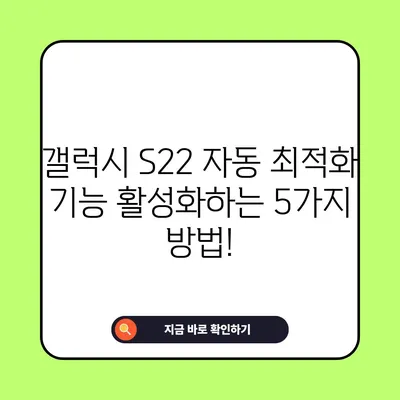갤럭시 S22 자동 최적화 기능 활성화 설정 방법
갤럭시 S22 자동 최적화 기능 활성화 설정 방법에 대해 깊이 있게 알아보겠습니다. 오늘 포스팅에서는 이 기능을 통해 스마트폰의 성능을 최상으로 유지하고 배터리 수명을 연장하는 방법을 상세히 설명드릴 것입니다. 우리의 스마트폰은 매일 상시 사용되기에, 다양한 애플리케이션이 백그라운드에서 작동하고 각종 데이터가 쌓이며 기기의 성능에 부정적인 영향을 미칠 수 있습니다. 이러한 문제를 해결하기 위해, 자동 최적화 기능은 매우 유용한 해결책이 됩니다.
갤럭시 S22에서 제공하는 이 자동 최적화 기능은 사용자가 별도의 작업 없이도 일정 시간마다 기기의 성능을 최적화하여 RAM 공간과 배터리를 효율적으로 관리합니다. 이를 통해 사용자는 더 쾌적한 스마트폰 경험을 누릴 수 있습니다. 그럼 이제 이 기능을 활성화하는 방법에 대해 자세하게 알아보겠습니다.
갤럭시 S22 자동 최적화 기능 개요
갤럭시 S22의 자동 최적화 기능은 사용자에게 기기 사용의 편리함을 제공합니다. 이 기능은 주로 다음과 같은 작업을 수행합니다:
- 앱 정리: 최근 사용한 앱은 그대로 두되, 백그라운드에서 불필요하게 실행 중인 앱을 종료하여 RAM을 확보합니다.
- 배터리 관리: 불필요한 프로세스를 종료하여 배터리 소모를 줄입니다.
- 저장공간 정리: 캐시 및 쿠키와 같은 불필요한 데이터를 정리하여 저장공간을 확보합니다.
- 바이러스 검사: 보안 위험 요소를 점검하여 사용자 기기의 안전성을 강화합니다.
자동 최적화의 필요성
스마트폰을 사용하면서 가장 주요한 고민 중 하나는 바로 배터리 및 저장 공간 관리입니다. 많은 사용자들이 여러 앱을 동시에 사용하다 보니, 기기 내부에는 다양한 데이터와 남은 파일들이 쌓이게 됩니다. 이로 인해 나중에 성능 저하가 올 수 있으며, 이러한 문제는 대체로 다음과 같은 방식으로 발생합니다:
- 앱이 멈추거나 느려짐: 백그라운드에서 무수히 실행 중인 앱으로 인해 기기가 갑작스럽게 느려지거나 멈추는 경우가 많습니다.
- 배터리 소모 증가: 많은 앱들이 백그라운드에서 실행됨에 따라 불필요한 배터리 소모가 발생합니다.
- 저장공간 부족: 사용자가 인지하지 못하는 사이에 캐시와 데이터가 쌓이고, 이를 정리하지 않으면 저장공간이 부족해질 수 있습니다.
아래의 표는 자동 최적화 기능을 활성화했을 때와 활성화하지 않았을 때의 상황을 비교한 것입니다.
| 항목 | 자동 최적화 활성화시 | 자동 최적화 비활성화시 |
|---|---|---|
| RAM 사용량 | 감소 | 증가 |
| 배터리 소모율 | 줄어듬 | 늘어남 |
| 저장공간 | 더욱 여유 있음 | 부족해질 가능성 있음 |
| 기기 반응 속도 | 향상됨 | 느려짐 |
위와 같은 이유로 갤럭시 S22 사용자는 이 기능을 활성화하여 더 나은 사용자 경험을 할 수 있습니다.
💡 아이폰 16의 배터리 수명을 늘리는 비밀을 알아보세요! 💡
갤럭시 S22 자동 최적화 기능 활성화 방법
이제 갤럭시 S22 자동 최적화 기능을 어떻게 설정하는지 단계별로 알아보겠습니다. 이 과정을 통해, 사용자는 매일 자동으로 최적화 작업이 진행되도록 할 수 있습니다.
- 전원 버튼을 눌러 홈 화면을 켭니다: Galaxy S22의 우측에 위치한 전원 버튼을 눌러 홈 화면을 활성화하세요.
- 설정 앱 실행: 톱니바퀴 모양의 [설정] 아이콘을 찾아 탭 합니다.
- 배터리 및 디바이스 케어 선택: 설정 화면에서 [배터리 및 디바이스 케어] 항목을 탭하여 이동합니다.
- 더보기 옵션 클릭: 화면 우측 상단에 있는 세 개의 점(…), 즉 [더보기] 아이콘을 클릭합니다.
- 자동으로 케어 선택: 목록에서 [자동으로 케어] 옵션을 선택합니다.
- 매일 자동으로 최적화 활성화: [매일 자동으로 최적화] 항목을 선택하고, 상단에 위치한 [사용 안 함] 버튼 오른쪽의 토글 버튼을 눌러 활성화 상태로 변경합니다.
- 최적화 시간 설정: [시간] 항목을 눌러 자동 최적화가 진행될 시간을 설정합니다. 보통 사용하지 않는 시간대, 즉 수면 시간에 설정하는 것이 좋습니다.
- RAM 확보 설정: [RAM 확보를 위해 앱 정리하기] 항목 우측의 버튼을 눌러 활성화 시킵니다. 이 옵션은 가장 최근에 사용한 앱은 유지하되, 나머지 앱을 종료하여 RAM을 확보합니다.
위의 과정을 모두 완료하면, 갤럭시 S22에서 하루에 한 번 자동으로 최적화 작업이 이루어집니다. 이 기능은 사용자가 직접 개입할 필요 없이 스마트폰을 효율적으로 관리할 수 있도록 돕습니다.
아래의 표는 자동 최적화 기능을 활성화하는 방법을 요약한 것입니다.
| 단계 | 설명 |
|---|---|
| 1 | 전원 버튼으로 홈 화면 켜기 |
| 2 | 설정 앱 실행 |
| 3 | 배터리 및 디바이스 케어 항목 선택 |
| 4 | 더보기 옵션 클릭 |
| 5 | 자동으로 케어 항목 선택 |
| 6 | 매일 자동으로 최적화 활성화 |
| 7 | 최적화 시간 설정 |
| 8 | RAM 확보를 위해 앱 정리하기 활성화 |
이 과정을 통해 갤럭시 S22의 성능을 지속적으로 유지하면서 사용자에게 더 나은 경험을 제공할 수 있습니다.
💡 아이폰 16의 배터리 수명을 늘리는 팁을 알아보세요. 💡
결론
갤럭시 S22 자동 최적화 기능 활성화 설정 방법에 대해 알아봤습니다. 이 기능은 특히 스마트폰을 자주 사용하는 사용자에게 매우 유용한 도구로 자리 잡고 있습니다. 위에서 설명한 단계를 통해 쉽게 자동 최적화 기능을 설정하면, 기기의 성능 저하 문제를 크게 줄일 수 있으며, 배터리 수명과 저장 공간을 확보하는 데 도움이 됩니다.
마지막으로, 매일 자동으로 최적화 작업을 진행하도록 설정함으로써 하루의 피로감을 줄이고, 보다 효율적이고 쾌적한 스마트폰 환경을 유지할 수 있습니다. 갤럭시 S22 사용자 여러분, 이 포스팅을 통해 유용한 정보를 얻으셨기를 바랍니다. 다양한 기능을 활용하여 더욱 편리한 스마트폰 라이프를 즐기시기 바랍니다.
💡 아이폰 16의 배터리 수명 늘리는 팁을 지금 바로 알아보세요! 💡
자주 묻는 질문과 답변
💡 아이폰 16의 배터리를 오래 사용하는 비밀을 지금 바로 알아보세요! 💡
Q1: 자동 최적화 기능은 항상 활성화해야 하나요?
답변1: 네, 이 기능을 활성화하면 기기의 배터리와 성능 관리에 도움이 됩니다. 사용자가 설정한 시간에 자동으로 최적화를 진행하여 더 나은 스마트폰 경험을 제공합니다.
Q2: 자동 최적화 기능이 수행되는 시간에는 스마트폰을 사용해도 되나요?
답변2: 자동 최적화 기능은 일반적으로 사용하지 않는 시간에 실행되므로, 사용자가 휴대폰을 사용하고 있지 않은 시간에 진행되는 것이 좋습니다.
Q3: 업데이트 후 이 기능이 비활성화되면 어떻게 해야 하나요?
답변3: 업데이트 후 기능이 비활성화될 수 있습니다. 설정 방법을 따라서 다시 활성화하면 됩니다.
Q4: 자동 최적화로 인한 데이터 손실은 없나요?
답변4: 아닙니다. 자동 최적화는 백그라운드에서 필요 없는 앱이나 캐시를 정리하는 것이므로, 중요한 데이터는 삭제되지 않습니다.
Q5: 설정 방법이 기억나지 않을 때는 어떻게 하나요?
답변5: 본 포스팅을 다시 참고하시거나, 갤럭시 S22의 사용자 매뉴얼을 확인하시면 됩니다.
갤럭시 S22 자동 최적화 기능 활성화하는 5가지 방법!
갤럭시 S22 자동 최적화 기능 활성화하는 5가지 방법!
갤럭시 S22 자동 최적화 기능 활성화하는 5가지 방법!